No he dispuesto desde hace mucho tiempo de un ordenador cómodo con el que pudiera ponerme a trastear cosas. Pero por fin ha llegado la oportunidad. En este post nos vamos a enfocar en unos recursos concretos del japonés.
Llevo muchos años estudiando japonés, pero mi forma de aprender ha sido siempre bastante analógica y un poco anárquica, con apuntes, fotocopias y libros. Raras veces he usado aplicaciones de manera temporal, como Anki, WaniKani o el Kanji Study. Al final el uso de programas siempre lo reduzco a tres diccionarios, Akebi en Android, Takoboto y Jisho.org en el navegador.
Hace unos meses me animé a leer light novels directamente en japonés. Si bien he visto que puedo hacerlo, acabo consultando continuamente en el diccionario y se hace bastante pesada su lectura. No fue hasta hace no mucho que empecé a jugar con Yomitan y el lector de libros Ttsu.
Todo empezó con esta página, la cual contiene una cantidad obsesiva y pormenorizada de recursos de inmersión de japonés, sesgada por el propio autor, pero de mucho interés.
Yomitan es un complemento de navegador para Chrome o Firefox. Integrando una serie de diccionarios de idiomas, pones el cursor sobre una palabra y presionas la tecla Mayúscula te sale un pop-up con el resultado de esos diccionarios integrados. Rápido sencillo y cómodo.
Ttsu es un gestor de libros electrónicos y lector desde el navegador web. Cargas un ePUB desde tu disco duro y lo lees desde una pestaña, las palabras las puedes buscar en el diccionario desde la misma manera.
Si combinamos Yomitan y Ttsu con el gestor de cartas de Anki para recordatorio de palabras y frases de lo que vamos leyendo, tenemos un conjunto explosivo para recopilar todo el vocabulario y expresiones que necesitamos sin necesidad de gastar mucho tiempo en búsqueda y recopilación de información.
Vamos a repasar estos pasos para ponerlo en marcha en este post. No pretendo más que sintetizar lo que he encontrado en el blog de inmersión o en el de sacar cartas de Anki desde subtítulos de vídeos que tengo que investigar más adelante
Instalar Yomitan e integrar diccionarios
Yomitan no es más que un complemento de navegador para Firefox o Chrome. Por lo que lo primero es instalarlo.
Llegaréis a una serie de configuraciones, pero para que esto funcione inicialmente hay que instalar los diccionarios. En las guías que he leído se llega a un Drive con diccionarios muy bien mantenido, en este enlace los encontraréis para descargarlos
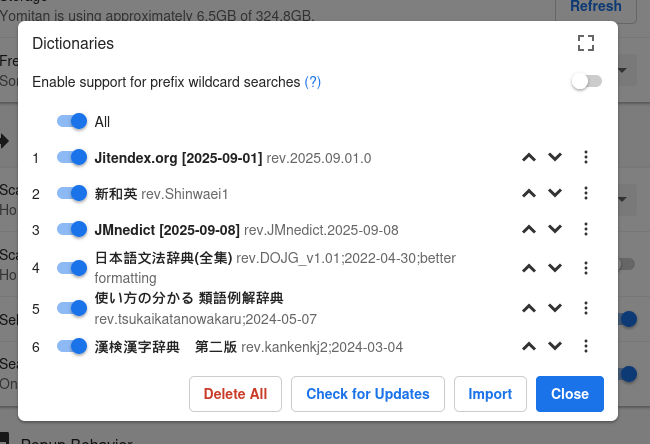
Los diccionarios van numerados, esto es el orden de prioridad que se ha considerado a la hora de hacer las búsquedas. Bien, pues en la configuración vais a Dictionaries -> Configured installed and enabled dictionaries. Hay que ir haciendo clic en Import para cargar la indexación de esos diccionarios. Esto tardará un rato, (NOTA: el diccionario 08 no lo he conseguido importar, ya que es el más pesado supongo que será un problema de memoria).
¡Pues ya lo tenéis! En la configuración, en General, verificad que está Enable Yomitan y el idioma japonés.
Para probarlo es simplemente ir a una web japonesa mover el cursor del ratón a una palabra, presionar la tecla Mayúscula … ¡y he ahi tu diccionario de japonés al vuelo!
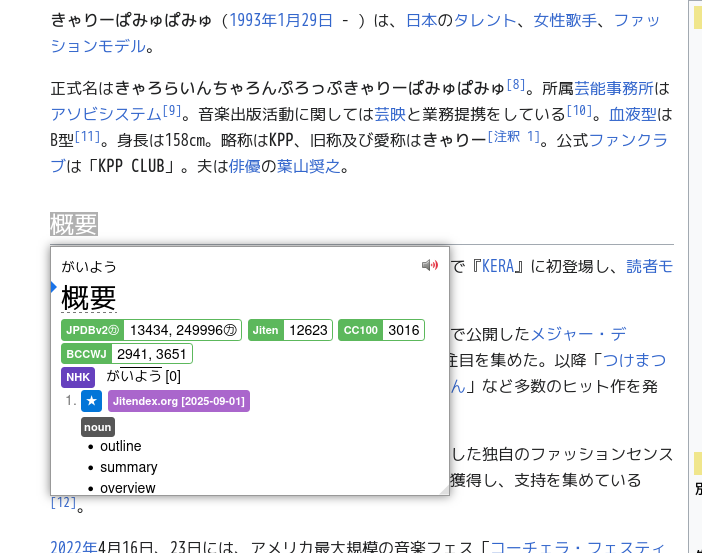
Integrando Anki y Yomitan
Instalando Anki e incluyendo complementos
Vale, pero estamos aprendiendo un idioma, nos encontraremos continuamente con vocabulario desconocido o que nos cuesta recordar, querríamos apuntarlo y guardarlo para consultarlo después, y si puede ser con la menor interrupción posible.
Bien, aquí entra Anki, es un creador de mazos de cartas virtuales para recordar cualquier cosa que quieras. Anki es personalizable hasta el infinito tanto con complementos como con el propio software.
Nuestro objetivo es, palabra que encuentres con Yomitan y la quieras volver a recordar, guardarlo en un mazo de Anki al momento.
Para ello, instalamos Anki, y vamos a Herramientas -> Complementos, clicamos en Descargar Complementos e instalamos.
2055492159Anki Connect Interconecta Yomitan y Anki181103283CSS Injector Un corrector de estilos para las cartas200813220AJT Japanese for JP Mining Note Añade furigana y entonaciones a las cartas
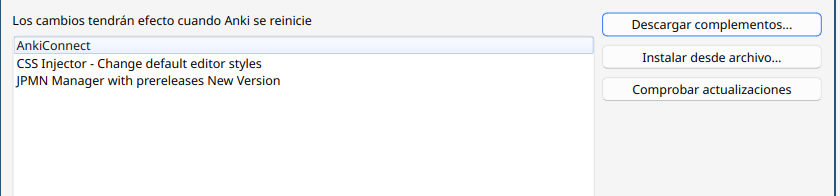
Reinicia Anki, crea los mazos de cartas que consideres necesarios y deja el programa de Anki abierto para tener la integración.
No olvides consultar las referencias para completar más información.
Preparando Yomitan para la integración
Vamos a volver a la configuración de Yomitan en el navegador, y vamos a seguir al pie de la letra la configuración que recomienda Arbyste.
- Seleccionar modelo, mazo y editar campos
- Ir a la sección Anki de la configuración de Yomitan y clic en Enable Anki Integration
- Ir a la sección Anki de la configuración de Yomitan y clic en Configure Anki flashcards:
- Seleccionar como Mazo (Deck) el conjunto que desees y hayas creado en Anki.
- Como Modelo poner JP Mining Note
- Los campos que hay como Field - Value justo debajo incluir los valores tal y como describe el paso 5 del desplegable de esta sección, tiene vídeo explicativo para no perderse.
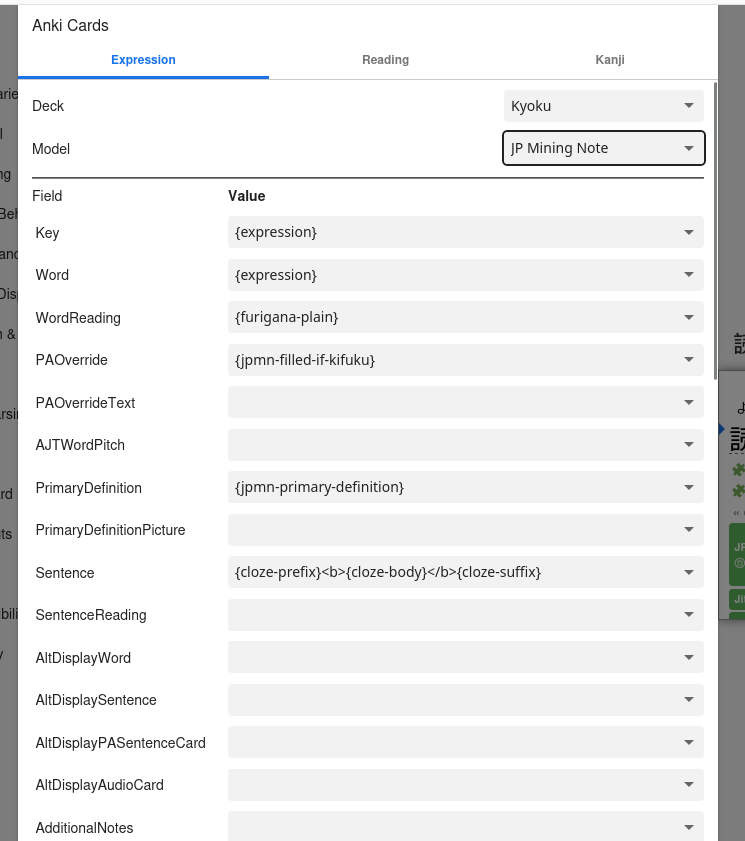
- Configurar plantillas
- Habilitar Configuración Avanzada de Yomitan
- Ir a la sección Anki y clic en Customize handlebars templates
- Incluir las dos partes de código que hay en la sección de la web proporcionada, una al principio, y otra al final del que ya existe, sin borrar el existente. Sigue el vídeo de ejemplo para no perderte.
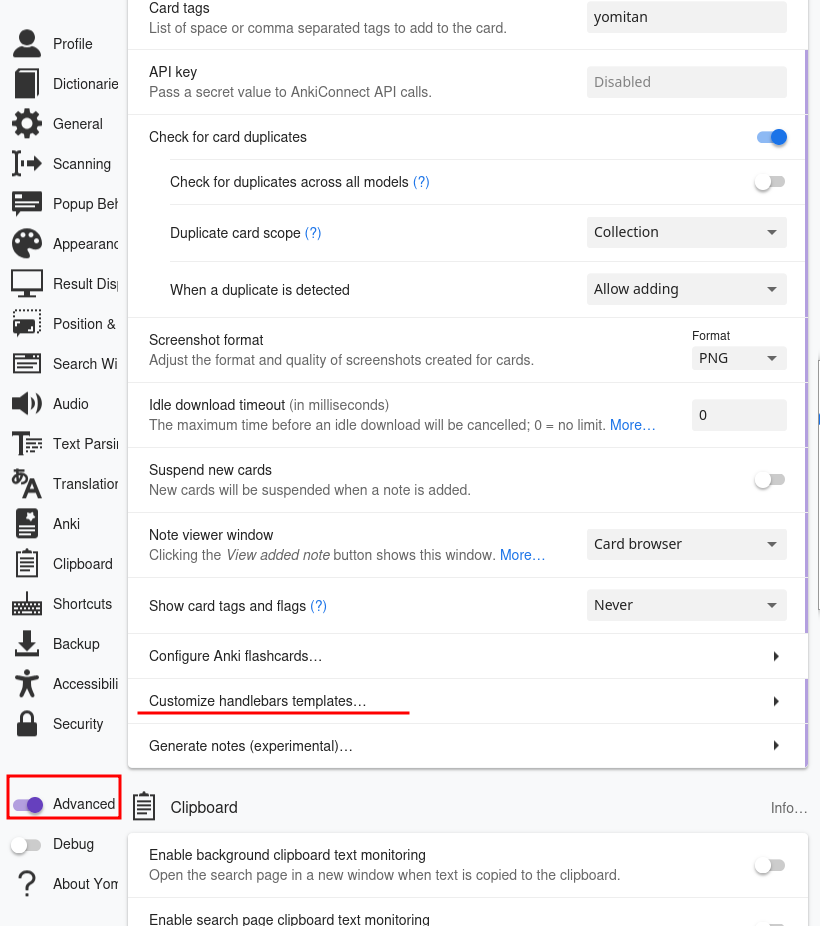
A probarlo
¡Ya está! No hay nada más que hacer, mantén siempre Anki abierto. Ahora selecciona una palabra, debería aparecer un símbolo de sumar en color verde, eso es que la integración con Anki está funcionando.
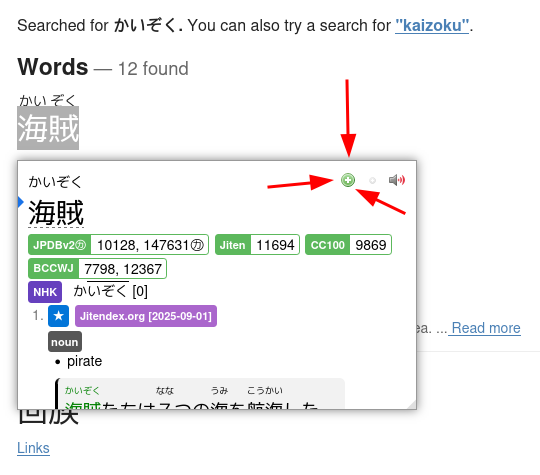
Clica en él y ya está añadido en Anki, si exploras el mazo que has vinculado verás que ahí está incluido.
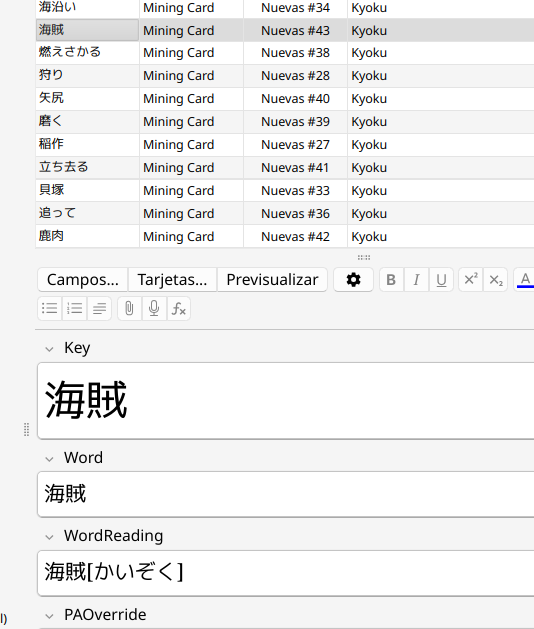
¡Listo! Ahora a llenar los mazos de vocabulario sin parar.
Y ahora a leer

¡Ya lo tienes todo! ¿Qué tal si ahora te buscas una light novel en un lugar llamado “Anna’s Archive”? ¿Y buscas algún EPUB de “Toradora” 「とらどら」 o “Sword Art Online” 「ソードアート・オンライン」 o Los Diarios de la Boticaria 「薬屋のひとりごと」. Y lo incluyes en el lector ttsu?.
Ahora puedes leer cualquier novela cómodamente, consultar frases o palabras rápidamente y mandarlas a tu mazo de cartas para recordarlas más adelante con un sólo clic.
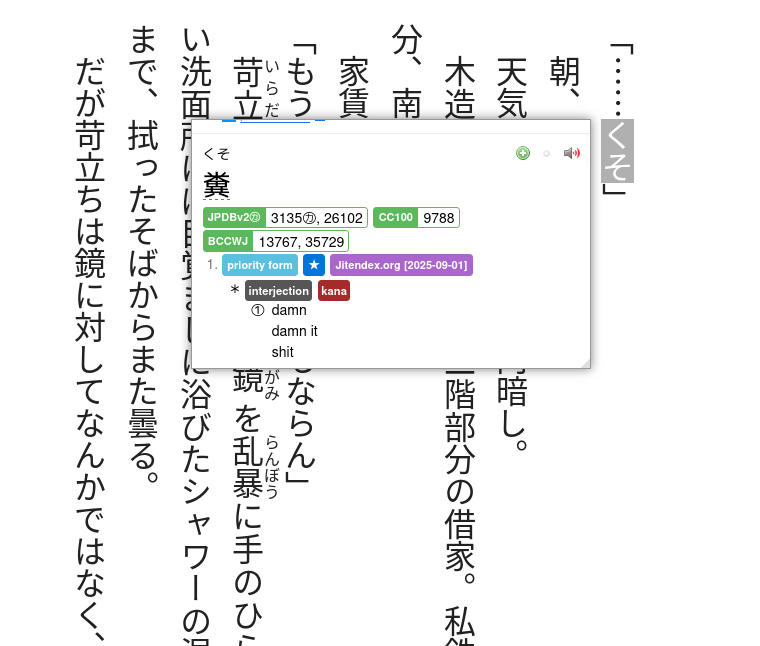
Sí, requiere un poco de configuración ponerlo todo en marcha, pero las dos webs en las que he sacado la información son muy precisas y en 10 minutos tienes listo una herramienta de aprendizaje de idiomas poderosísima.
No soy la persona más disciplinada, pero espero que ahora con el nuevo ordenador personal y los propósitos del nuevo año escolar me renueven de energías.
Espero que os haya sido útil.
Referencias
- https://arbyste.github.io/jp-mining-note-prerelease/setupyomitan/
- https://arbyste.github.io/jp-mining-note-prerelease/setupanki/
- https://donkuri.github.io/learn-japanese/setup/
- https://animecards.site/yomichansetup/#install-yomitan
- https://drive.google.com/drive/folders/16frMMOiqCtO-1cscRdjxuO5gUn_GmqVe